Hàm xử lý chuỗi thay thế các giá trị thuộc vùng này thành giá trị vùng khác trong Excel.
Hàm Subtitute dùng để thay thế văng bản trong Excel, nhưng bạn muốn thay thế văn bản của cả 1 vùng thì làm thế nào? Hãy xem hàm RSubstitute mình tự viết trong bài viết này.
26/9/19
Tài liệu Chart Excel cơ bản
Tài liệu Chart Excel cơ bản
Tác giả: BNTT - ptm0412 Diễn đàn: Giải pháp Excel Các loại chart cơ bản trong Excel Ngoài ra còn các bài nâng cao -tháp dân số - biểu... 26.9.19
26.9.19
Tác giả: BNTT - ptm0412
Diễn đàn: Giải pháp Excel
Các loại chart cơ bản trong Excel
Ngoài ra còn các bài nâng cao
-tháp dân số- biểu đồ 3 trục tung trở lên
- biểu đồ vẽ mặt cắt giống Autocad
- water fall
- speedometer không phải doughnut, đẹp hơn
- đồng hồ chạy thời gian thực vẽ bằng chart
- và nhiều dạng khác
Tải về:
DOWNLOAD
===================================================Để trao đổi và hỏi đáp thêm về chủ đề này, vui lòng truy cập vào diễn đàn các bạn nhé https://thuthuataccess.com/forum/forum-21.html
25/9/19
4 nguyên nhân gây Lỗi Excel không tự nhảy công thức
4 nguyên nhân gây Lỗi Excel không tự nhảy công thức
Trong quá trình làm việc với bảng tính Excel, đôi khi bạn gặp phải tình huống Excel không nhảy công thức. Mặc dù bạn đã lập công thức đúng ... 25.9.19
25.9.19
Trong quá trình làm việc với bảng tính Excel, đôi khi bạn gặp phải tình huống Excel không nhảy công thức. Mặc dù bạn đã lập công thức đúng 100% nhưng khi Enter thì nó không hiển thị kết quả mà nó hiển thị nội dung của công thức hoặc khi bạn lập được công thức tính toán xong trên một ô sau đó bạn tiến hành kéo công thức này để áp dụng cho nhiều dữ liệu thì nó không tự động tính toán cho bạn? chẳng lẽ phải nhập công thức cho từng ô dữ liệu? Vấn đề tương đối đơn giản, TTAC sẽ hướng dẫn bạn cách khắc phục trong một nốt nhạc :-).
23/9/19
Hàm gộp với Aggregate
Hàm gộp với Aggregate
Hàm Aggregate (GỘP) Áp dụng cho: Excel 2016 , Excel 2013 , Excel 2010 , Excel 2016 cho Mac , Excel cho Mac 2011 , Nhiều hơn ... Trả về ... 23.9.19
23.9.19
Hàm Aggregate (GỘP)
Áp dụng cho: Excel 2016 , Excel 2013 , Excel 2010 , Excel 2016 cho Mac , Excel cho Mac 2011 , Nhiều hơn ...
Trả về một số tổng hợp trong một danh sách hoặc cơ sở dữ liệu. Các Hàm Aggregate có thể áp dụng hàm tổng hợp khác nhau vào một danh sách hay cơ sở dữ liệu với các tùy chọn để bỏ qua các hàng ẩn và giá trị lỗi.
AGGREGATE là hàm tính toán trong excel để cho ra kết quả là tổng gộp trong một danh sách hoặc một cơ sở dữ liệu.
18/9/19
Tổng hợp 45 hàm toán học trong Excel
Tổng hợp 45 hàm toán học trong Excel
Tổng hợp các hàm toán học và ý nghĩa từng hàm: ABS, SUM, INT,Mod... 18.9.19
18.9.19
Tài liệu Power Query
Tài liệu Power Query
Tác giả: Phạm Thành Mỹ Diễn đàn: Giải Pháp Excel Tải Tài Liệu https://www.mediafire.com/file/bnd6iji6vtei9qi/PivotTable-PowerPivot-PowerQ... 18.9.19
18.9.19
Diễn đàn: Giải Pháp Excel
Tải Tài Liệu
https://www.mediafire.com/file/bnd6iji6vtei9qi/PivotTable-PowerPivot-PowerQuery.zip/file
Các File Thực Hành
https://www.mediafire.com/file/gsmnq0x8tjrlwti/Final.zip/file
File mẫu:
https://www.mediafire.com/file/11qmnme1r0ly8tn/PowerView01.xlsx/file
13/9/19
Tạo sheet hàng loạt theo 1 list cho trước trong Excel
Tạo sheet hàng loạt theo 1 list cho trước trong Excel
Tôi có 1 danh sách các sheet và tôi muốn tạo hàng loạt. Mỗi sheet tôi muốn gán giá trị mặt định luôn trong đó. Giả sử bạn có 1 sheet tên l... 13.9.19
13.9.19
Tôi có 1 danh sách các sheet và tôi muốn tạo hàng loạt. Mỗi sheet tôi muốn gán giá trị mặt định luôn trong đó.Giả sử bạn có 1 sheet tên là "list", và danh sách các sheet cần tạo ở các ô A2:A4
Bạn nhấn Alt+ F11, click chuột phải tạo 1 module và dán code bên dưới vào
12/9/19
Theo dõi các thay đổi trong file Excel
Theo dõi các thay đổi trong file Excel
Nếu bạn làm việc với tập tin Excel cần được người khác cập nhật hoặc xem xét, tùy chọn theo dõi các thay đổi có thể có ích. Bạn cũng có th... 12.9.19
12.9.19
Bạn cũng có thể sử dụng nó khi bạn cập nhật một tập tin và cần theo dõi tất cả những thay đổi bạn tự làm. Điều này có thể hữu ích khi bạn xem lại nó sau này.
Trong hướng dẫn này, tôi sẽ chỉ cho bạn cách theo dõi các thay đổi trong Excel.
10/9/19
Hàm Tìm kiếm giá trị trong mảng khoảng a-b
Hàm Tìm kiếm giá trị trong mảng khoảng a-b
Bài toán: Tìm giá trị ở ô giá trị tìm kiếm (D3), nếu nằm trong khoảng ở cột C thì trả về cột A 10.9.19
10.9.19
Cách nhập số 0 trước một số trong Excel
Cách nhập số 0 trước một số trong Excel
Khi nhập số vào Excel, các số 0 ở đầu số sẽ bị xóa. Đây có thể là một rắc rối khi nhập số điện thoại và ID. Trong bài viết này, chúng tôi s... 10.9.19
10.9.19
Khi nhập số vào Excel, các số 0 ở đầu số sẽ bị xóa. Đây có thể là một rắc rối khi nhập số điện thoại và ID. Trong bài viết này, chúng tôi sẽ đề cập đến các cách để giải quyết vấn đề này và giữ các số không hàng đầu.
Giữ số 0 phía trước khi bạn nhập
Nếu bạn muốn đảm bảo rằng số 0 đứng đầu được giữ khi nhập, hãy nhập dấu nháy ' trước khi bạn nhập số.
Giữ số 0 phía trước khi bạn nhập
Nếu bạn muốn đảm bảo rằng số 0 đứng đầu được giữ khi nhập, hãy nhập dấu nháy ' trước khi bạn nhập số.
9/9/19
Cách làm việc với Xu hướng(Trendlines) trong Biểu đồ Microsoft Excel
Cách làm việc với Xu hướng(Trendlines) trong Biểu đồ Microsoft Excel
Thêm đường xu hướng vào biểu đồ Excel để hiển thị mẫu dữ liệu chung theo thời gian. Mở rộng đường xu hướng để dự báo dữ liệu trong tương lai... 9.9.19
9.9.19
Đường xu hướng (hoặc đường phù hợp nhất) là đường thẳng hoặc cong, trực quan hóa hướng chung của các giá trị. Họ thường sử dụng để thể hiện xu hướng theo thời gian.Trong bài viết này, chúng tôi sẽ đề cập đến cách thêm các đường xu hướng khác nhau, định dạng chúng và mở rộng chúng cho dữ liệu trong tương lai.
Lập Trò chơi rắn săn mồi bằng Excel
Lập Trò chơi rắn săn mồi bằng Excel
Trò chơi rắn săn mồi được lập trình Excel của tác giả Nguyễn Văn Chiến, diễn đàn Giải Pháp Excel 9.9.19
9.9.19
8/9/19
Xử lý lỗi copy sheet báo bị Name Exits
Xử lý lỗi copy sheet báo bị Name Exits
Tôi bị tình trạng copy Worksheet thì bị báo trùng tên rất nhiều, mặc dù vào Formulas=> Name manager kiểm tra vẫn không thấy tên nào được ... 8.9.19
8.9.19
Nhấn Alt+F11, copy code sau vào VBA và run
Sub TOOLS_DELETENAMEDRANGE()Dim nm As name
On Error Resume Next
For Each nm In ActiveWorkbook.Names
'If (MsgBox("Delete name- " & nm.name, vbYesNo) = vbYes) Then
nm.Delete
' End If
Next
On Error GoTo 0
End SubĐể trao đổi và hỏi đáp thêm về chủ đề này, vui lòng truy cập vào diễn đàn các bạn nhé http://thuthuataccess.com/forum/forum-21.html
7/9/19
Tổng hợp các định dạng cơ bản trong Microsoft Excel
Tổng hợp các định dạng cơ bản trong Microsoft Excel
Excel là một công cụ tuyệt vời để lập bảng biểu, thống kê, ghi chép số liệu nhưng nếu chỉ nhập những con số, dữ liệu thì trông sẽ rất khô... 7.9.19
7.9.19
Excel là một công cụ tuyệt vời để lập bảng biểu, thống kê, ghi chép số liệu nhưng nếu chỉ nhập những con số, dữ liệu thì trông sẽ rất khô khan và khó cho người đọc. Vì vậy việc kết hợp với những định dạng khác nhau phù hợp từng loại file sẽ đẹp, dễ theo dõi và chuyên nghiệp hơn.
Tổng hợp các định dạng cơ bản thường dùng trong Excel.
1.Cách xuống dòng trong 1 ô Excel.
Có 2 cách để xuống dòng trong 1 ô Excel:
- Nhấn tổ hợp phím ALT + ENTER.
- Dùng chức năng Wrap Text.
Có 2 cách để xuống dòng trong 1 ô Excel:
- Nhấn tổ hợp phím ALT + ENTER.
- Dùng chức năng Wrap Text.
2.Cố định hàng cột trong Excel.
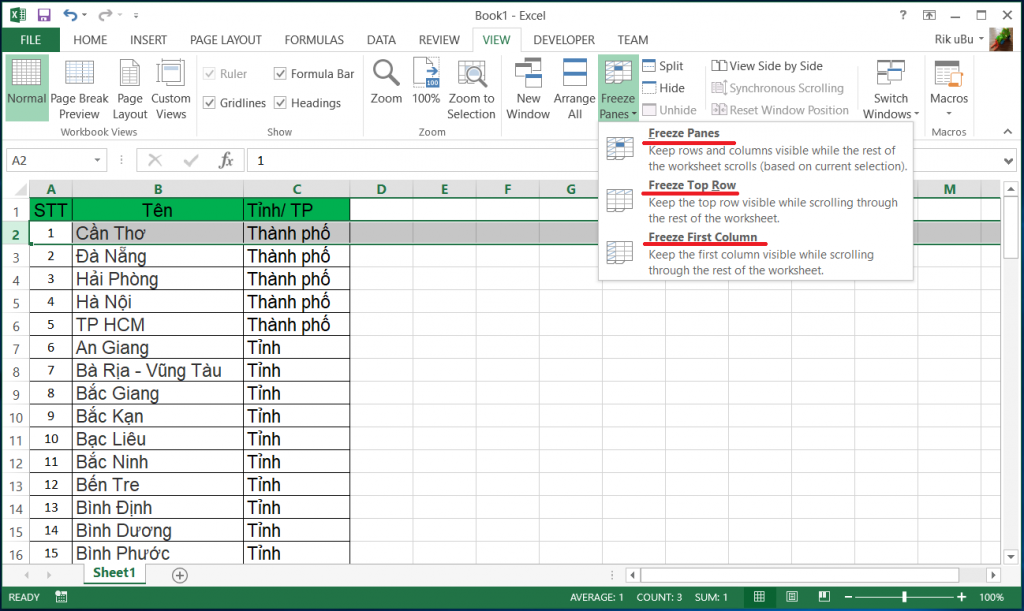
Có 3 kiểu cố định hàng cột trong Excel:
- Freeze Panes: cố định hàng và cột.
Cách thực hiện: chọn một ô bất kỳ nằm phía sau cột và bên dưới hàng muốn cố định. Sau đó chọn Freeze Panes>>Freeze Panes.
- Freeze Top Row: cố định hàng.
Cách thực hiện: chọn nguyên một hàng nằm phía dưới hàng muốn cố định. Sau đó chọn Freeze Panes>>Freeze Top Row.
- Freeze First Column: cố định cột đầu tiên.
Cách thực hiện: chọn Freeze Panes>>Freeze First Column
3.Tạo đường chéo trong ô Excel.
Bước 1: chọn ô Excel bạn muốn thêm đường chéo vào, chuột phải và chọn Format Cells.
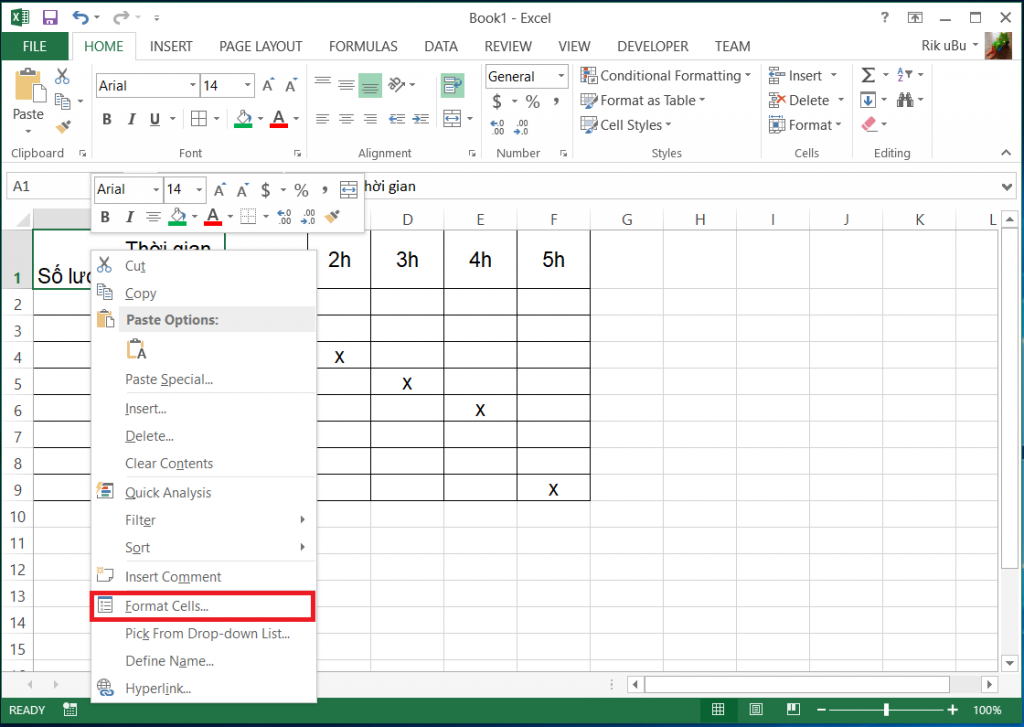
Bước 2: chuyển qua Tab Border, và chọn các đường Border theo ý muốn. Sau đó, chọn OK để hoàn thành.
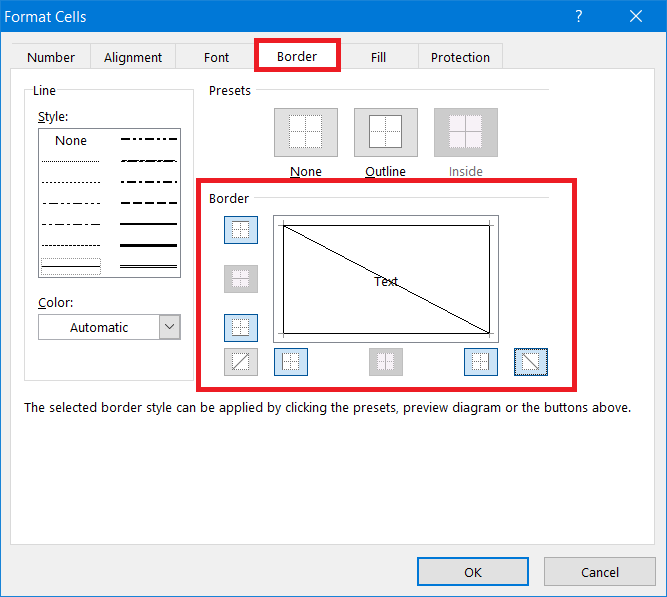
Bước 3: căn chỉnh chữ để khớp với đường kẻ. Ở đây, mình kết hợp với xuống dòng trong ô (ALT + ENTER).
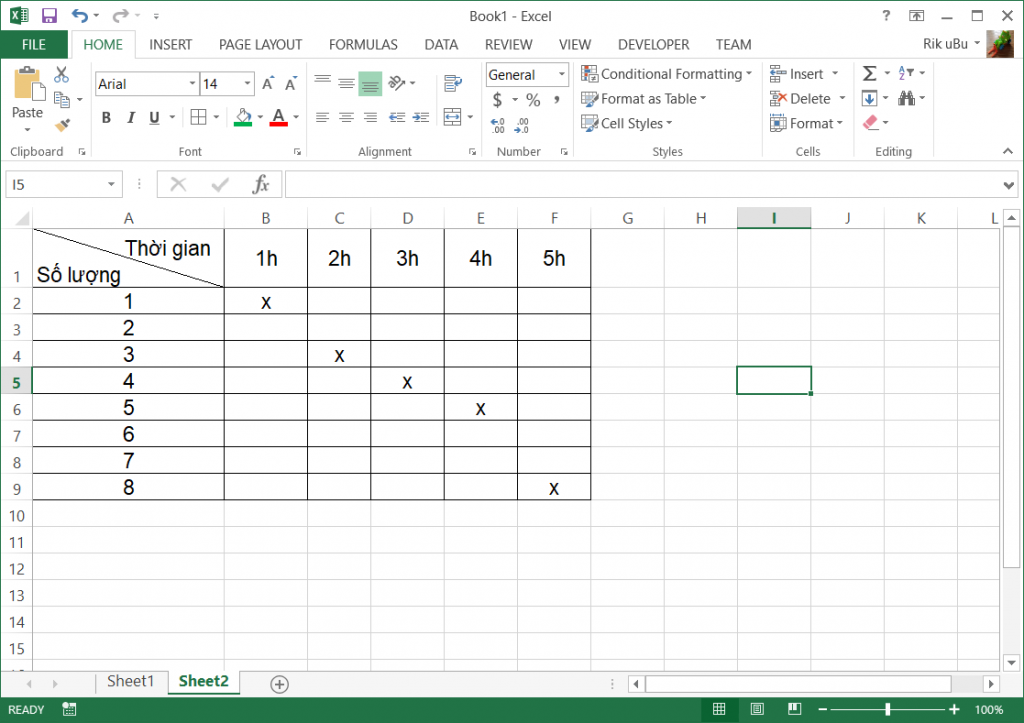
4.Định dạng tiêu đề in nghiêng
Bước 1: chọn ô Excel bạn muốn thay đổi, chuột phải và chọn Format Cells (tương tự bước 1 phần – 3.Tạo đường chéo trong ô Excel).
Bước 2: chuyển qua Tab Alignment, trong khung Orientation chỉnh góc ngiêng của chữ bạn mong muốn. Sau đó chọn OK để hoàn thành.
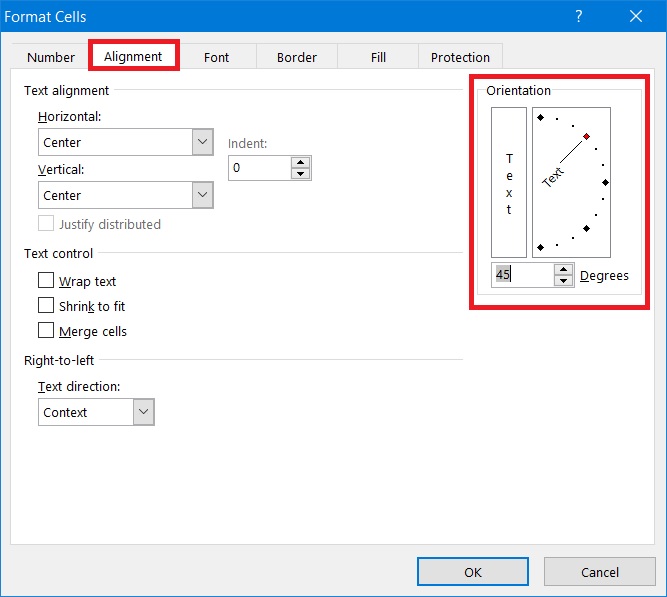
Bước 3: căn chỉnh chữ.
Để trao đổi và hỏi đáp thêm về chủ đề này, vui lòng truy cập vào diễn đàn các bạn nhé http://thuthuataccess.com/forum/forum-21.html
Hàm Chuyển giá trị trong 1 dòng thành 1 chuỗi cách nhau dấu phẩy
Hàm Chuyển giá trị trong 1 dòng thành 1 chuỗi cách nhau dấu phẩy
Đề bài yêu cầu có 1 vùng, và chuyển các vùng được chọn thành 1 ô, cách nhau dấu phẩy. Bài này hướng dẫn chúng ta cách thực hiện điều đó ... 7.9.19
7.9.19
Bài này hướng dẫn chúng ta cách thực hiện điều đó
6/9/19
Tách địa chỉ thu thập thành các cột tỉnh, quận huyện, tên đường..
Tách địa chỉ thu thập thành các cột tỉnh, quận huyện, tên đường..
Câu hỏi của 1 bạn đăng trên group GPE. Em muốn tách dữ liệu địa chỉ chia thành từng cột theo đường, phường, quận, tp. Nhờ anh chị chỉ giúp ... 6.9.19
6.9.19
Em muốn tách dữ liệu địa chỉ chia thành từng cột theo đường, phường, quận, tp. Nhờ anh chị chỉ giúp em với ạ. trong đó nếu được, cột đường muốn lấy thông tin từ phần đường/ phố trở về trước ( nghĩa là bao gồm cả tầng, số nhà ... )Dữ liệu không chuẩn, nhưng sẽ có nhiều trường hợp dùng cho phân tích dữ liệu thu thập
Cách sử dụng hàm Vlookup ngược từ phải qua trái
Cách sử dụng hàm Vlookup ngược từ phải qua trái
Vlookup là một hàm rất hữu dụng trong Excel, chúng ta có thể sử dụng nó để nhanh chóng trả lại kết quả tương ứng của cột phía bên trái. T... 6.9.19
6.9.19
Vlookup là một hàm rất hữu dụng trong Excel, chúng ta có thể sử dụng nó để nhanh chóng trả lại kết quả tương ứng của cột phía bên trái. Tuy nhiên nếu muốn tìm kiếm một giá trị cụ thể ở bất kỳ cột nào khác và trả lại tương đối ở bên trái, sử dụng chức năng Vlookup bình thường sẽ không hoạt động được. Bài viết dưới đây sẽ hướng dẫn các bạn cách sử dụng hàm Vlookup ngược từ phải qua trái. Mời các bạn tham khảo.
5/9/19
Làm việc với Ribbon Excel
Làm việc với Ribbon Excel
Ribbon trong Microsoft Excel đã được giới thiệu từ Excel 2007. Còn khả năng tùy chỉnh Ribbon bắt đầu xuất hiện trong Office 2010. Bạn có thể... 5.9.19
5.9.19
Bạn có thể ẩn và hiển thị ribbon, thêm lệnh vào các tab trên ribbon và thậm chí tạo các tab của riêng mình. Cùng tìm hiểu qua bài viết sau đây nhé!
Ribbon Excel là gì?
Ribbon Excel là dải biểu tượng phía trên khu vực bảng tính, trông giống một thanh công cụ phức tạp, thay thế các menu và thanh công cụ trong những phiên bản Excel 2003 trở về trước.
Mẹo Excel: Làm full dữ liệu ô dưới lên ô trên
Mẹo Excel: Làm full dữ liệu ô dưới lên ô trên
Bài hướng dẫn cách copy dữ liệu ô sau lên các ô trên nó. Dữ liệu lớn >100k dòng Đề bài: cho em hỏi cách làm full dữ liệu của ô cuối lên n... 5.9.19
5.9.19
Bài hướng dẫn cách copy dữ liệu ô sau lên các ô trên nó. Dữ liệu lớn >100k dòng
Đề bài:
cho em hỏi cách làm full dữ liệu của ô cuối lên những dòng trên với ạ. Ngoài thao tác copy paste thủ công, em muốn dùng công thức hoặc có thao tác nào nó cho nó tự động làm full được không? File này em đến hơn 100k dòng nên không thể làm thủ công được.Các thao tác xử lý chuỗi string
Các thao tác xử lý chuỗi string
Trong chương này , bạn sẽ tìm thấy các chức năng quan trọng nhất để thao tác với chuỗi string trong Excel VBA 5.9.19
5.9.19
4/9/19
Bắt sự kiện - Event
Bắt sự kiện - Event
Sự kiện là những hành động của người sử dụng mà Excel VBA catch để thực thi mã. Sự kiện (Event): mở một Workbook Code thêm vào các sự kiện ... 4.9.19
4.9.19
Sự kiện (Event): mở một Workbook Code thêm vào các sự kiện mở Workbook sẽ được thực hiện bằng Excel VBA khi bạn mở bảng tính .
3/9/19
Khai báo mảng - Array
Khai báo mảng - Array
Mảng (array)là một nhóm các biến. Trong Excel VBA, bạn có thể tham khảo một biến cụ thể (phần tử) của một mảng bằng cách sử dụng tên mảng và... 3.9.19
3.9.19
Mảng (array)là một nhóm các biến. Trong Excel VBA, bạn có thể tham khảo một biến cụ thể (phần tử) của một mảng bằng cách sử dụng tên mảng và chỉ số .
Mảng một chiều
Để tạo một mảng một chiều , thực hiện các bước sau đây . Đặt một Khai báo mảng - Arraynút lệnh trên bảng tính của bạn và thêm các dòng mã sau :
Mảng một chiều
Để tạo một mảng một chiều , thực hiện các bước sau đây . Đặt một Khai báo mảng - Arraynút lệnh trên bảng tính của bạn và thêm các dòng mã sau :
Dim Films(1 To 5) As String
Films(1) = "Lord of the Rings"
Films(2) = "Speed"
Films(3) = "Star Wars"
Films(4) = "The Godfather"
Films(5) = "Pulp Fiction"
MsgBox Films(4)
2/9/19
Function và Sub
Function và Sub
Sự khác biệt giữa một hàm FUNCTION và SUBtrong Excel VBA là Function có thể trả về một giá trị , trong khi Sub thì không. Funtion ... 2.9.19
2.9.19
Sự khác biệt giữa một hàm FUNCTION và SUBtrong Excel VBA là Function có thể trả về một giá trị , trong khi Sub thì không. Funtion và Sub trở nên rất hữu ích khi chương trình ngày một phức tạp
Function
Nếu bạn muốn Excel VBA để thực hiện một nhiệm vụ mà trả về kết quả, bạn có thể sử dụng Function. Đặt Function vào một module ( Trong Visual Basic Editor, nhấn Insert, Module) . Ví dụ , Function với tên Area.
Function
Nếu bạn muốn Excel VBA để thực hiện một nhiệm vụ mà trả về kết quả, bạn có thể sử dụng Function. Đặt Function vào một module ( Trong Visual Basic Editor, nhấn Insert, Module) . Ví dụ , Function với tên Area.
Function và Sub
Function Area(x As Double, y As Double) As Double
Area = x * y
End Function
1/9/19
Sort cột bao gồm cả chữ lẫn số trong Excel
Sort cột bao gồm cả chữ lẫn số trong Excel
Có 1 điều rất khó chịu khi ta sort 1 cột có cả chữ lẫn số trong excel. Bài này hướng dẫn ta giải quyết điều đó. 1.9.19
1.9.19
Application Object
Application Object
Excel là một trong những dạng đối tượng. Chúng tôi gọi đó là các đối tượng Ứng dụng . Các đối tượng ứng dụng cho phép truy cập đến rất... 1.9.19
1.9.19
Excel là một trong những dạng đối tượng. Chúng tôi gọi đó là các đối tượng Ứng dụng. Các đối tượng ứng dụng cho phép truy cập đến rất nhiều lựa chọn liên quan đến Excel .
WorksheetFunction
Bạn có thể sử dụng thuộc tính WorksheetFunction trong Excel VBA để truy cập các chức năng Excel . 1 . Ví dụ , đặt một Application Objectnút lệnh trên bảng tính của bạn và thêm dòng mã sau :
WorksheetFunction
Bạn có thể sử dụng thuộc tính WorksheetFunction trong Excel VBA để truy cập các chức năng Excel . 1 . Ví dụ , đặt một Application Objectnút lệnh trên bảng tính của bạn và thêm dòng mã sau :
Range("A3").Value = Application.WorksheetFunction.Average(Range("A1:A2"))
Đăng ký:
Bài đăng (Atom)




